티스토리 뷰
새로운 기기로 변경했을 때 또는 카카오톡 앱을 새로 설치할 때 대화 내용을 복원하는데 필요한 기능으로 카카오톡 대화 내용 백업 및 복원하는 방법을 소개합니다. 카카오톡 대화 내용 백업은 중요한 대화 내용을 손실로부터 보호하고, 편리하게 관리하며, 개인정보를 안전하게 유지하는데 도움이 됩니다. 정기적으로 백업을 수행하여 예상치 못한 상황에 대비하는 것이 좋습니다.
카카오톡 대화 내용 백업에는 개별 대화 백업과 전체 대화 내용을 백업하는 방법이 있습니다. 백업 및 복원 방법을 살펴보겠습니다.
《 목 차 》
▣ 카카오톡 개별 대화 내용 백업
▣ 카카오톡 전체 대화 내용 백업
▣ 카카오톡 전체 대화 내용 복원
카카오톡 개별 대화 내용 백업
① 카카오톡 실행합니다.
② 개별 대화방을 엽니다.
③ 우측 상단 메뉴 > 설정(우측 하단)을 탭합니다.
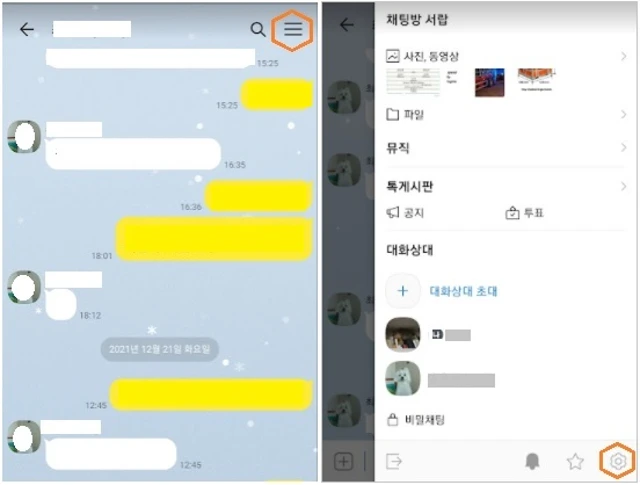
④ 대화 내용 내보내기 > 모든 메시지 내부저장소에 저장을 탭합니다.
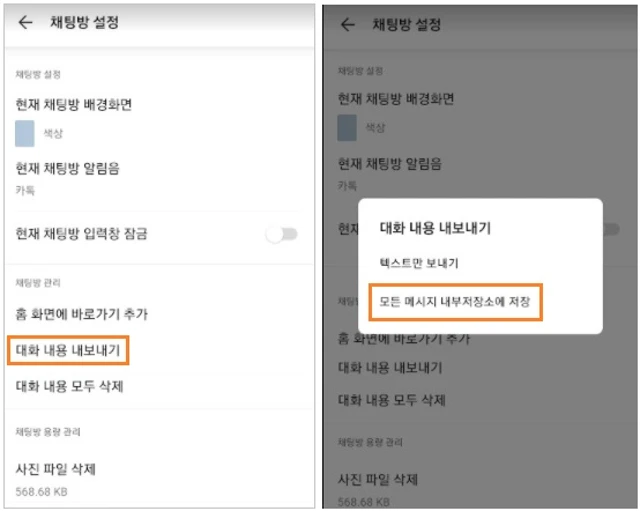
✜ 대화 백업 데이터는 카카오 클라우드에 저장되기 때문에 기기를 변경할 때, 백업 파일을 옮길 필요 없이 간편하게 사용할 수 있습니다. 클라우드에 저장된 백업 데이터는 본인이 설정한 비밀번호를 기반으로 암호화되므로 비밀번호를 알고 있는 본인 이외에는 카카오를 포함한 그 누구라도 열람이 불가능합니다.
카카오톡 전체 대화 내용 백업
① 카카오톡 실행합니다.
② 우측 하단 더보기 ◦◦◦ > 우측 상단 설정을 탭합니다.
③ 채팅 > 대화 백업을 탭합니다.
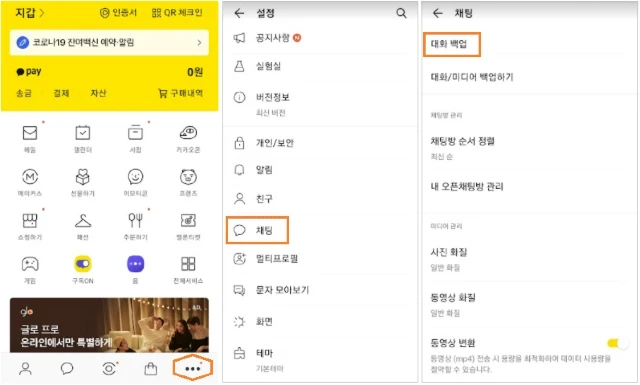
④ 대화 백업 > 백업 데이터를 암호화 하기 위한 비밀번호를 설정합니다.
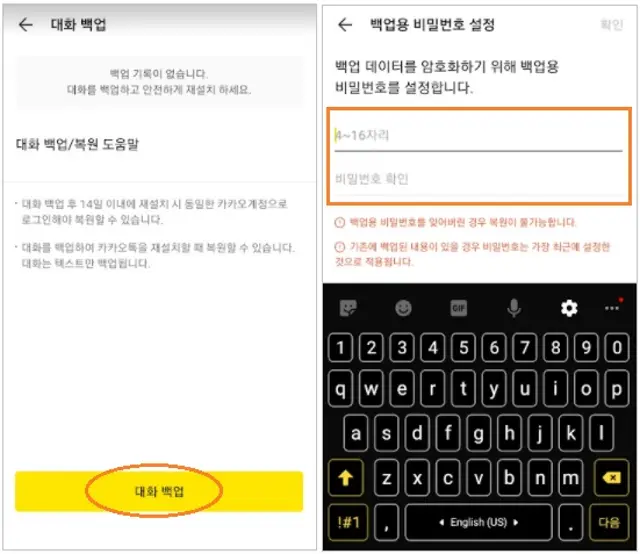
⑤ 백업 과정이 진행됩니다.
개별 대화 백업과 마찬가지로 대화 내용은 휴대폰 내장 메모리에 파일로 백업되지 않습니다.
카카오톡 전체 대화 내용 복원
① 카카오톡 계정에 로그인한 후 전화번호를 입력하고 인증을 합니다.

② 대화를 백업한 이력이 있는 경우에는 프로필 정보를 입력한 뒤 대화 복원 화면이 나타납니다. 백업 일시와 OS를 확인하고 복원하기 버튼을 탭 합니다.
③ 백업 시 설정한 비밀번호를 입력합니다.
- 비밀번호는 찾기가 불가능하므로 꼭 메모해 두고 기억해야 합니다.
④ 비밀번호가 일치하면 복원 과정이 진행됩니다.
- 복원하는 동안 앱을 종료하거나 다른 앱으로 이동하지 말고 잠시 기다려야 합니다.
- 백업 데이터의 크기에 따라 시간이 다소 소요됩니다.
- LTE/5G 네트워크 상에서는 요금제에 따라 데이터 사용료가 부과될 수 있습니다.
⑤ '복원이 완료되었습니다' 메시가 나오며 카카오톡 시작하기 버튼을 탭 하고 대화를 할 수 있습니다.
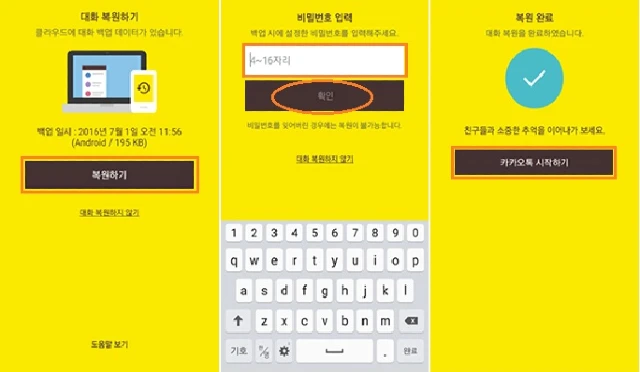
《 카카오톡 관련 글 》
카카오 로그인 2단계 인증 설정 및 해제: 추가 인증으로 보안 강화
【2024년 1월 업데이트】 카카오톡 로그인 2단계 인증을 설정하여 보안을 강화하는 방법을 소개합니다. 카카오톡 2단계 인증은 로그인할 때, 카카오 계정과 비밀번호를 입력 후 사전에 설정한 추
digitalline.tistory.com
카카오톡 사용법: 친구 목록에서 친구 숨김·삭제·차단하기
나의 카카오톡에서 원하지 않는 친구(?)를 숨김, 삭제 또는 차단하는 방법을 살펴보겠습니다. 사실 친구라기 보다는 친구 목록에 무분별하게 등록되는 사람이나 채널 등 더 이상 필요하지 않을
digitalline.tistory.com
'iT insight' 카테고리의 다른 글
| 갤럭시 갤러리·구글 포토 200퍼센트 활용법 (1) | 2021.12.29 |
|---|---|
| 보안 폴더 사용법: 보안 폴더 백업 및 복원하기 (0) | 2021.12.26 |
| 보안 폴더 사용법: 중요한 사진·동영상을 보안 폴더 공간으로 이동 (0) | 2021.12.24 |
| 카카오 로그인 2단계 인증 설정 및 해제: 추가 인증으로 보안 강화 (0) | 2021.12.23 |
| 구글 포토에 새 앨범 생성: 원하는 사진·동영상만 백업하는 방법 (0) | 2021.12.22 |

